宏基笔记本怎么设置一键U盘启动BIOS
来源:www.uzhuangji.cn 发布时间:2018-01-23 08:15
不同品牌的电脑设置BIOS的方法有时候是不同的,本例为大家介绍的是宏基笔记本一键U盘启动BIOS设置的方法,宏基s3笔记本的启动快捷键是:F12
通过U盘启动BIOS设置的朋友比较熟悉,不同品牌的电脑设置BIOS的方法有时候是不同的,所以需要用户认真去掌握,接下来小编主要介绍的是宏基笔记本一键U盘启动BIOS设置的方法。
宏基s3笔记本的启动快捷键是:F12
1、开机并连续按下“F2”键进入bios设置,进入bios设置菜单后,通过←→方向键选择Main选项,在Main的主菜单下,将光标移至“F12 Boot Menu”选项并按回车键确认,在弹出的窗口中将“Disabled”默认选项更改为“Enabled”。
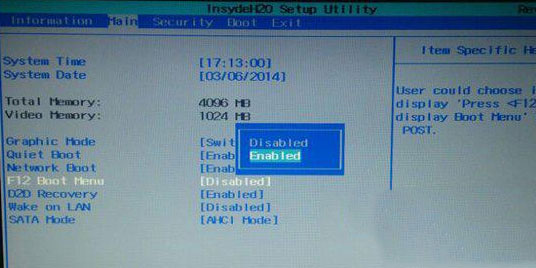
2、完成以上的bios设置后,我们按F10键保存并自动退出重启电脑,此时我们将已经使用u大侠制作好启动盘的u盘插入到电脑,在重启的时候看到开机画面时连续按下F12键进入u盘启动!
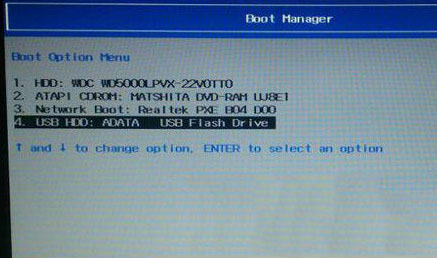
3、在启动选择窗口下,将光标移至“USB HDD”的选项后按回车键确认即可进入U大侠的主菜单界面。
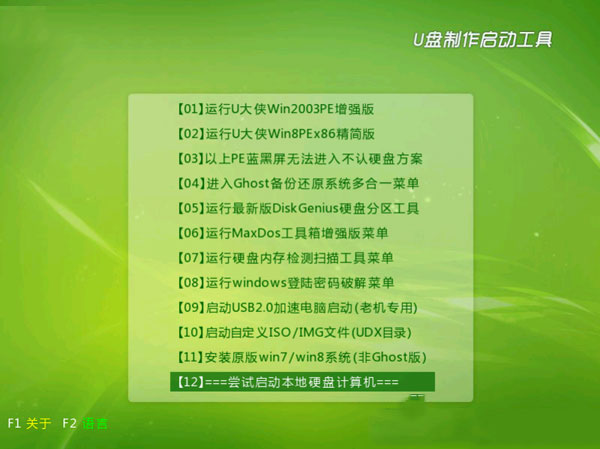
虽然说很多品牌的电脑设置U盘启动BIOS的方法不同,但是细心的用户会发现其实方法都是大同小异的,希望以上的教程能够帮助大家顺利设置BIOS。
推荐阅读
"华擎主板 AMD平台如何开启TPM2.0"
- 华硕主板 AMD平台如何开启TPM2.0 2021-08-13
- win7系统蓝屏怎么解决 系统蓝屏解决教程 2021-08-11
- win7系统提示xlive.dll丢失怎么办 系统提示xlive.dll丢失解决方法介绍 2021-08-10
- win7系统无法连接无线wifi怎么办 系统无法连接无线wifi解决方法 2021-08-08
微星主板 Intel平台如何开启TPM2.0
- 如何查看当前电脑中有没有开启TPM 2021-08-06
- 技嘉主板 AMD平台如何开启TPM2.0 2021-08-05
- win7系统打不开本地连接属性怎么办 系统打不开本地连接属性解决教程 2021-08-04
- win7系统怎么手动检查补丁更新 系统手动检查补丁更新教程分享 2021-08-03
u装机下载
更多-
 u装机怎样一键制作u盘启动盘
u装机怎样一键制作u盘启动盘软件大小:358 MB
-
 u装机超级u盘启动制作工具UEFI版7.3下载
u装机超级u盘启动制作工具UEFI版7.3下载软件大小:490 MB
-
 u装机一键u盘装ghost XP系统详细图文教程
u装机一键u盘装ghost XP系统详细图文教程软件大小:358 MB
-
 u装机装机工具在线安装工具下载
u装机装机工具在线安装工具下载软件大小:3.03 MB









